Hoe los ik het probleem op dat mijn Sony-camera niet kan weergeven: een stapsgewijze handleiding
Als u een Sony-cameragebruiker bent, bent u wellicht het frustrerende 'Sony-camera kan niet weergeven' fout op een gegeven moment. Het kan een echte hoofdpijn zijn, vooral wanneer je dat perfecte moment probeert vast te leggen. Dus, waarom geeft je camera deze fout weer, en belangrijker nog, hoe los je dit op? Laten we dieper ingaan op dit probleem en de beste oplossingen verkennen.

- GIDSENLIJST
- 1. Waarom krijg ik de melding 'Kan niet weergeven' op mijn Sony-camera?
- 2. Hoe het probleem met de Sony-camera op te lossen: het probleem kan niet worden weergegeven
- 3. Veelgestelde vragen
1. Waarom krijg ik de melding 'Kan niet weergeven' op mijn Sony-camera?
Voordat we direct naar de oplossingen gaan, is het handig om te begrijpen waarom dit probleem optreedt. De foutmelding 'Kan niet worden weergegeven' kan om verschillende redenen verschijnen, waaronder:
Beschadigde video- of afbeeldingsbestanden
Als u video's hebt opgenomen of foto's hebt gemaakt, kan een beschadigd bestand ervoor zorgen dat uw camera de inhoud niet kan weergeven.
Problemen met SD-kaart
Soms kunnen er lees-/schrijffouten optreden op de SD-kaart van uw camera of kan deze zelfs beschadigd raken, wat tot weergaveproblemen leidt.
Problemen met camera-instellingen
Het is mogelijk dat de instellingen van uw camera verkeerd zijn geconfigureerd, waardoor er fouten optreden bij het bekijken of weergeven van inhoud.
Firmware-problemen
Een verouderde of beschadigde firmware kan ook tot onverwachte fouten leiden.
Nu we beter begrijpen waarom dit probleem optreedt, kunnen we het hebben over hoe we het kunnen oplossen.
2. Hoe het probleem met de Sony-camera op te lossen: het probleem kan niet worden weergegeven
Er zijn verschillende manieren om de foutmelding 'Kan niet weergeven' op uw Sony-camera te verhelpen. Hier zijn enkele methoden die u kunt proberen om alles weer aan de praat te krijgen:
Oplossing 1. ArkThinker-videoreparatie: de go-to-tool voor beschadigde bestanden
Als uw probleem te maken heeft met beschadigde videobestanden (u ziet de foutmelding na het opnemen of vastleggen van video's), ArkThinker Video Reparatie zou de oplossing kunnen zijn die u nodig hebt. Deze tool is gespecialiseerd in het herstellen van beschadigde videobestanden, zodat ze weer zichtbaar zijn op uw camera of andere apparaten. Het kan video's van verschillende formaten repareren, waaronder MP4, MOV, AVI en meer. Het gebruiksvriendelijke ontwerp maakt het zelfs voor beginners gemakkelijk om te navigeren.
Gratis download ArkThinker Video Repair tool voor Windows of Mac.
Na de installatie opent u ArkThinker Video Repair. U ziet dan een eenvoudige interface.
In het hoofdvenster zie je een optie om een video toe te voegen. Klik erop om het beschadigde videobestand te selecteren dat de foutmelding 'Kan niet weergeven' op je Sony-camera geeft.
Bovendien moet u een voorbeeldvideo van Sony uploaden die afkomstig is van dezelfde bron als het beschadigde videobestand, zodat het herstelproces soepel verloopt.

Nadat beide videobestanden zijn toegevoegd, klikt u op 'Reparatie' om te beginnen met het repareren van het videobestand van de Sony-camera.

ArkThinker Video Repair scant het videobestand, detecteert de beschadiging en analyseert wat er gerepareerd moet worden. Dit duurt meestal een minuut of twee.
Zodra de scan is voltooid, probeert de tool het bestand te herstellen door de gegevens te herstellen en het bestand weer afspeelbaar te maken.
Nadat de reparatie is uitgevoerd, kunt u een voorbeeld van de video bekijken om te controleren of deze correct wordt afgespeeld en de fout is verdwenen.
Als u tevreden bent met de gerepareerde video, klikt u op 'Opslaan' om de video op een specifieke locatie op uw computer op te slaan.

Nadat de video succesvol is hersteld, is het tijd om deze terug te zetten op de SD-kaart van je camera. Zodra de video is overgezet, plaats je de SD-kaart terug in je Sony-camera. Open de video en kijk of de foutmelding 'Kan niet weergeven' is opgelost.
Ik heb ArkThinker Video Repair een paar keer gebruikt toen ik tegen een probleem aanliep beschadigde M2TS-videobestanden die niet op mijn Sony-camera kon worden afgespeeld. Het proces is eenvoudig: upload de beschadigde video, laat de tool deze analyseren en het bestand wordt hersteld. Na gebruik kon ik mijn beelden weer zonder problemen bekijken. Het mooiste is dat het werkt op zowel Windows als Mac, dus je hoeft je geen zorgen te maken over je besturingssysteem.
Het nadeel is echter dat het geen gratis tool is, dus je moet het kopen om alle functies te ontgrendelen. Maar voor mij was het de moeite waard, omdat het mijn video's redde die anders verloren zouden zijn gegaan.
Oplossing 2. Exporteer de video om deze op een ander apparaat af te spelen (Windows en Mac)
Oplossing 2. Exporteer de video om af te spelen op een ander apparaat (Windows en Mac) Als uw videobestanden niet worden weergegeven op uw Sony-camera, kunt u de video ook exporteren naar een ander apparaat (zoals uw computer) om te kijken of het daar wel werkt. Zo werkt het:
Voor Windows:
Sluit uw SD-kaart aan op uw computer.
Open de videomap op de SD-kaart van uw camera.
Kopieer de videobestanden naar uw bureaublad of een andere map.
Probeer de video af te spelen met een mediaspeler (zoals VLC of Windows Media Player).
Voor Mac:
Plaats de SD-kaart in uw Mac.
Open de Finder op je Mac en navigeer vervolgens naar de SD-kaart onder 'Apparaten.
Kopieer de videobestanden naar uw lokale opslag.
Gebruik QuickTime of een andere mediaspeler om te controleren of de video wordt afgespeeld.
Deze manier is een goede optie als de videospeler van de Sony-camera niet werkt, of als de mediaspeler klinkt niet.
Als de video op uw computer werkt, kan het probleem liggen bij het scherm of de instellingen van de camera. Als het niet werkt, is het bestand mogelijk beschadigd. In dat geval kan ArkThinker Video Repair helpen.
Oplossing 3. Formatteer de SD-kaart
Als de fout aanhoudt, probeer dan de SD-kaart te formatteren. Soms kunnen problemen met de kaart zelf weergaveproblemen veroorzaken. Houd er rekening mee dat bij het formatteren alle gegevens op de kaart worden gewist, dus maak eerst een back-up van belangrijke bestanden.
Hieronder staan de stappen voor het formatteren van uw SD-kaart:
Op uw Sony-camera
Ga naar het menu van de camera en zoek de optie 'Formaat.
Selecteer deze optie en uw camera formatteert de SD-kaart.
Nadat u de camera hebt geformatteerd, start u deze opnieuw op en controleert u of de fout zich blijft voordoen.

Op uw computer
Plaats de Sony SD-kaart in de kaartlezer van uw computer.
Open Verkenner (Windows) of Finder (Mac).
Klik met de rechtermuisknop op de naam van de SD-kaart en selecteer 'Formaat' optie.
Kies het juiste bestandssysteem (meestal exFAT voor grotere kaarten).
Klik op 'Begin'opmaken.
Nadat u de SD-kaart hebt geformatteerd, plaatst u deze terug in de camera en controleert u of de beelden goed worden weergegeven.
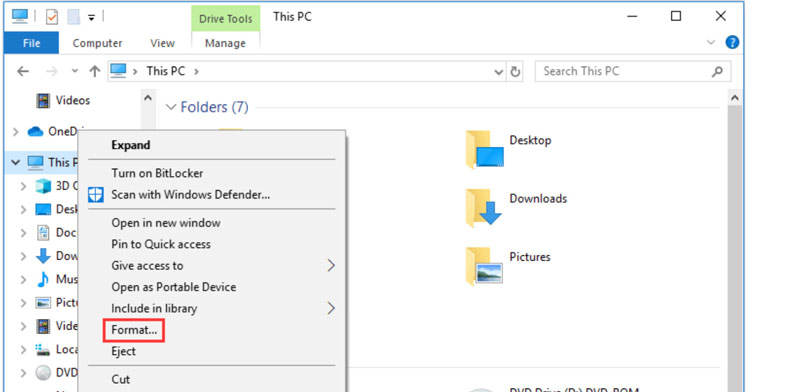
Oplossing 4. Sony-camera resetten naar fabrieksinstellingen
Als niets lijkt te werken, is een laatste oplossing om je Sony-camera terug te zetten naar de fabrieksinstellingen. Dit kan vaak softwareproblemen oplossen die de foutmelding 'Kan niet weergeven' veroorzaken. Zo doe je dat:
Zet uw Sony-camera aan en druk op de 'Menu' knop.
Navigeer naar de instellingen sectie (dit kan 'Instellingen' of 'Setup' heten, afhankelijk van uw model).
Zoek naar een optie met de tekst 'Opnieuw instellen' of 'Initialiseren.
Kies de optie om de camera te herstellen naar de fabrieksinstellingen.
Hiermee worden alle aangepaste instellingen verwijderd. Wees er dus op voorbereid dat u na de reset alles opnieuw moet instellen.
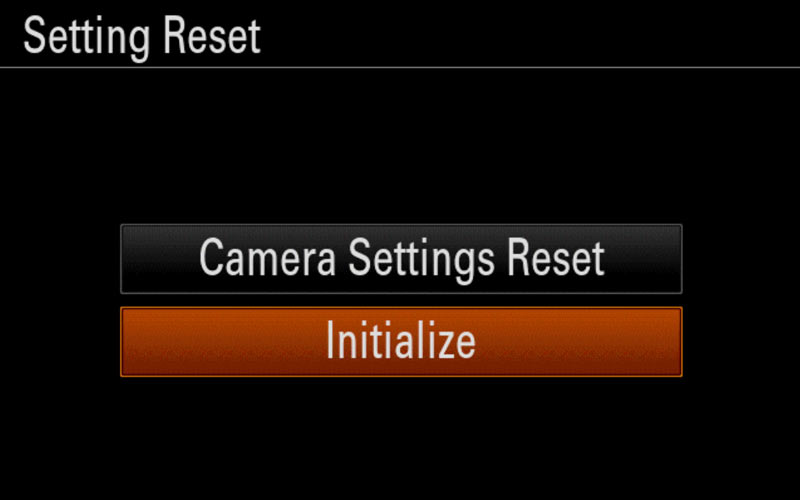
3. Veelgestelde vragen
Waarom krijg ik de melding 'Niet weer te geven' op mijn Sony-camera?
Deze fout treedt meestal op als gevolg van beschadigde video- of afbeeldingsbestanden, problemen met de SD-kaart of problemen met de camera-instellingen.
Hoe los ik het probleem op dat mijn Sony-camera geen beeld weergeeft?
U kunt dit probleem oplossen met behulp van hulpprogramma's zoals ArkThinker Video Repair voor beschadigde bestanden, door video's over te zetten naar andere apparaten, door de SD-kaart te formatteren of door uw camera opnieuw in te stellen.
Hoe formatteer ik mijn SD-kaart?
U kunt de SD-kaart formatteren via het menu van uw camera of rechtstreeks op uw computer door de bovenstaande stappen te volgen.
Worden mijn gegevens gewist als ik mijn camera reset?
Ja, als je je camera terugzet naar de fabrieksinstellingen, worden alle aangepaste instellingen en voorkeuren gewist. Maak eerst een back-up van belangrijke gegevens.
Conclusie
Als u de foutmelding 'Sony-camera kan niet weergeven' krijgt, hoeft u zich geen zorgen te maken. U kunt verschillende eenvoudige oplossingen proberen, waaronder het gebruik van ArkThinker Video Repair voor beschadigde bestanden of het terugzetten van uw camera naar de fabrieksinstellingen. Ik heb hier zelf ook wel eens problemen mee gehad, maar met de stappen die ik heb gedeeld, zou uw Sony-camera in een mum van tijd weer aan de praat moeten zijn.
Als geen van deze oplossingen werkt, is het misschien tijd om contact op te nemen met de klantenservice van Sony voor verdere hulp. Maar probeer eerst deze stappen, en hopelijk kun je snel weer mooie momenten vastleggen!
Wat vind je van dit bericht? Klik om dit bericht te beoordelen.
Uitstekend
Beoordeling: 4.8 / 5 (gebaseerd op 376 stemmen)
Vind meer oplossingen
Hoe MP4-bestanden te repareren - Eenvoudige en effectieve manieren om beschadigde video's te repareren Hoe beschadigde MOV-bestanden te repareren (Handleiding 2025) Hoe beschadigde AVI-videobestanden te repareren: eenvoudige oplossingen Hoe een Sony RSV-opnamebestand te repareren (handleiding 2025) Waarom en manieren om het probleem op te lossen dat YouTube geen video's afspeelt in Firefox 4 eenvoudige oplossingen om het probleem met het niet-werkend automatisch afspelen van YouTube op te lossenRelatieve artikelen
- Bewerk video
- Een korte video langer maken met 3 verschillende methoden
- Loop een video op iPhone, iPad, Android-telefoon en computer
- Gratis videobewerkingssoftware – 7 beste gratis video-editor-apps
- 3 TikTok Watermark Remover-apps om TikTok-watermerk te verwijderen
- Videofilter – Een filter toevoegen en plaatsen op een video 2024
- Een video vertragen en slow motion-video maken 2024
- Splits uw grote videobestand met 3 beste filmtrimmers 2024
- Hoe u een watermerk aan video kunt toevoegen op verschillende apparaten 2024
- 5 beste MP4-compressoren om de videobestandsgrootte te verkleinen 2024
- Gedetailleerde gids over hoe je een video op Snapchat 2024 kunt vertragen


